Utilizarea aplicațiilor pe un Samsung Smart TV 2024
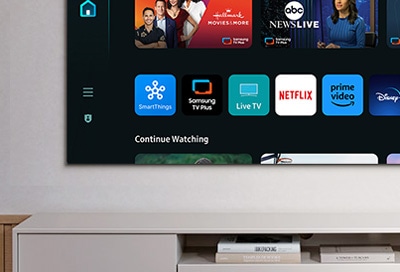
Poți instala diferite aplicații pe Samsung Smart TV 2024, de la aplicații de gaming la aplicații de sport. Ghidul nostru îți oferă instrucțiuni pentru instalarea și accesarea aplicațiilor preferate, precum și pentru gestionarea setărilor.
Poți instala o varietate de aplicații Smart Hub, precum aplicații video, de muzică, de sport și de gaming. Apoi, poți lansa aplicațiile pe Smart TV.
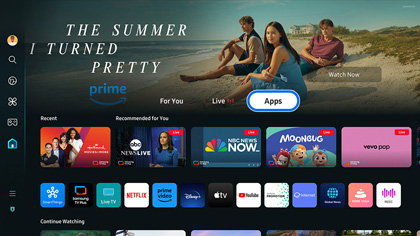
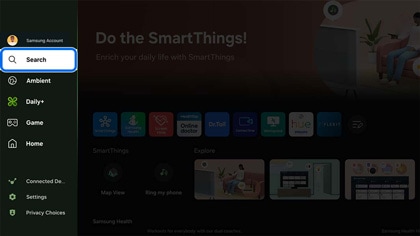
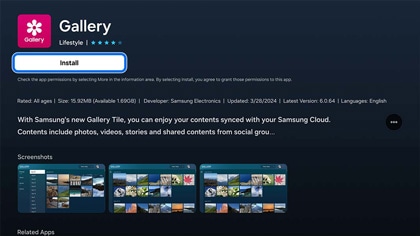
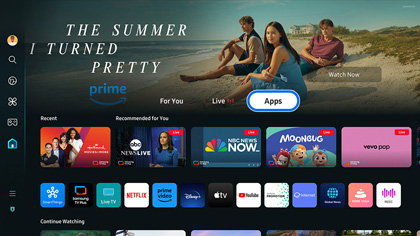
De asemenea, poți gestiona setările aplicațiilor după instalarea acestora.

Selectează Aplicații pe ecranul de start, apoi selectează Setări aplicație în partea de jos a ecranului. Selectează o aplicație pentru a utiliza următoarele opțiuni:
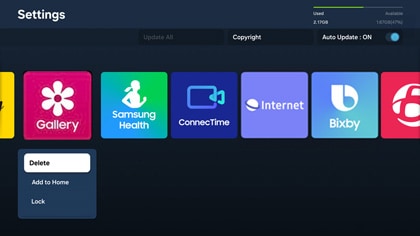
- Ștergere: Șterge aplicația de pe televizor. Aceasta opțiune va dezinstala aplicația.
Notă: Procedează cu atenție; dezinstalarea unei aplicații va conduce la ștergerea informațiilor asociate. Aplicațiile preinstalate implicit nu pot fi dezinstalate.
- Adăugare la ecranul de start: mută aplicația în poziția dorită pe ecranul de start.
- Blocare: blochează aplicația cu un PIN, așa încât numai tu să o poți utiliza. Când aplicația este selectată din nou, ți se va solicita codul PIN pentru deblocare.
Notă: Poți schimba codul PIN dacă dorești. De pe ecranul de start, selectează Setări, apoi Toate setările. Selectează General și Confidențialitate, apoi selectează Manager de sistem, apoi Schimbare PIN.
- Mutare: mută aplicația într-o altă poziție.
- Reinstalare: reinstalează aplicația.
- Vizualizare detalii: poți vizualiza informații și detalii despre aplicație.
Notă:
- Dacă nu există spațiu suficient în memoria internă a televizorului, poți instala anumite aplicații pe un dispozitiv USB.
- Aplicațiile instalate pe un dispozitiv USB nu pot fi utilizate pe un PC sau pe un alt televizor.
V-au fost de ajutor aceste informaţii?
Vă mulţumim pentru apreciere!
Vă rugăm să răspundeţi tuturor întrebărilor.

